消せないファイルを消す。
エクスプロラーが重い、表示に時間がかかる場合、壊れたあるいは、ダウンロード途中の動画ファイルが混ざっている可能性があります。
これらのファイルは隠しファイルとなっている場合があります。
隠しファイルを表示するを実行することで隠しファイルを表示できます。
そして、普通ならば、通常の操作で消せますが、消せないときがあります。
これはエクスプロラーがそのファイルを参照しにいったまま、作業が終了しないため消せないことがあります。
ここではそういうファイルを消す方法を説明します。
注意
間違った操作をすると最悪OSが壊れます。
これでも消えないファイルがたまにあります。
ファイルを消す。
あまりこのようなケースは少ないと思いますが。
ファイル名を覚える
まずは消したいファイルの情報を取得します。
ここではc:\tmp\test\abc.txt を消したいファイルと想定します。
消したいファイルがある場所へ移動します。
そして、右クリックで、メニューをだし、プロパティーを選択しプロパティーを表示します。
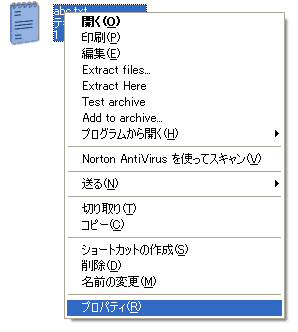
そして場所の所をコピーします。そしてメモ帳か何かに保存します。
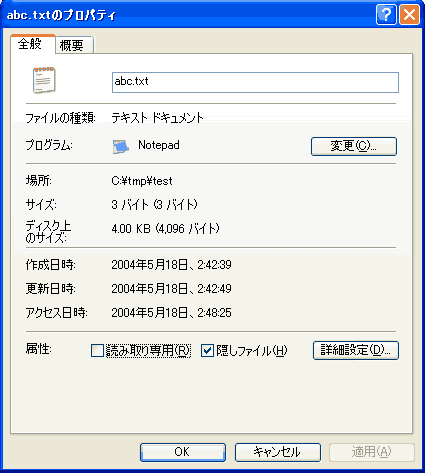
そして、同様に、ファイル名をコピーしてメモ帳か何かに保存します。
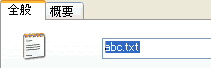
再起動する
PCを再起動します。
MS-DOSを開きます
パソコンが、起動しましたら、MS-DOSを開きます。
フォルダーの移動
cdと入力し次に、スペースを入力したら
先ほど保存したファイルを開き、
先ほどコピーしました場所をペーストします。
MS-DOSのところで、右クリックをするとメニューが開きますので、貼り付けを選択します。
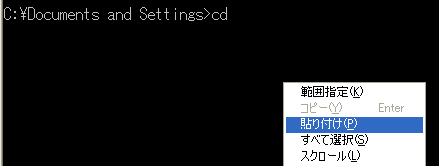
すると以下のようにフォルダーが変わりました。
cdというのはチェンジ ディレクトリーという意味で、現在位置を移動するコマンドです。
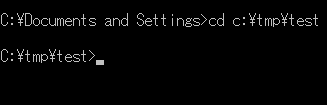
隠し属性の変更
そして次に、
"attrib -h "
attribuの後スペースそして、-hその後にスペースを入力します。
そして、先ほどのファイル名を同様にペーストします。
そしてリターンキーを押します。するとファイルの隠し属性が消えます。
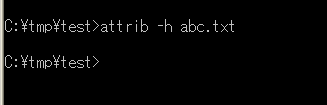
ファイルの削除
"del "
delと入力して(キーではない)スペースを空けます。
そして同様に、ファイル名をペーストします。
そして改行キーを押します。
これでファイルが消えます。
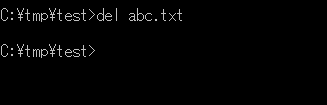
注意
絶対にファイル名を間違えないようにしてください。
まとめ
attrib -h ファイル名で隠しファイル属性が消えると覚えておいてください。
サイト
Android情報サイト
|
Youtube サイト
| Java サイト
| Google 活用サイト
| Google 情報サイト
| 無料ソフト活用 サイト
|写真活用のPicasa2 サイト
|新サイト
Blog
Android ブログ
Copyright (c)2004 - 2012 Aki. All rights reserved.